เมนูเริ่มของ Windows เป็นหนึ่งในสารบัญที่ใช้มากที่สุดสำหรับการเข้าถึงแอปพลิเคชันทั้งหมด ใน Windows แต่ละเวอร์ชัน เมนูเริ่มได้รับการอัปเดตด้วยคุณลักษณะและการออกแบบใหม่ ใน Windows 10 ผู้ใช้สามารถเปลี่ยนพื้นหลังและสีเฉพาะจุดของเมนูเริ่มได้ พวกเขายังปรับแต่งขนาดและแอพในนั้นได้อีกด้วย อย่างไรก็ตาม หากคุณแชร์พีซีกับผู้ใช้รายอื่น และพวกเขามักปรับแต่งพื้นหลังเมนูเริ่มต้นโดยที่คุณไม่ยินยอม จากนั้นในฐานะผู้ดูแลระบบ คุณสามารถปิดใช้งานการปรับแต่งได้โดยสมบูรณ์ด้วยวิธีการที่ให้ไว้ในบทความนี้
นอกจากนี้เรายังได้รวมวิธีการลงทะเบียนซึ่งคุณสามารถแก้ไขการตั้งค่าเหล่านี้ได้เนื่องจาก Local Group Policy ไม่พร้อมใช้งานใน Windows 10 Home Editions
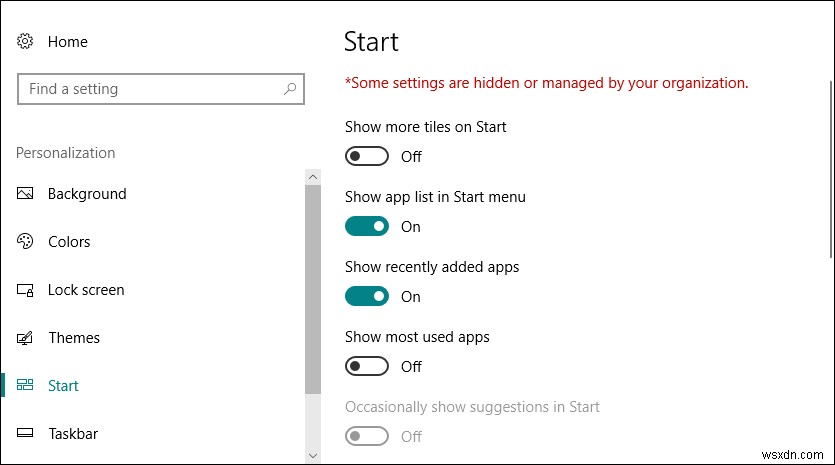
การป้องกันการเปลี่ยนพื้นหลังเมนูเริ่ม
วิธีการด้านล่างจะช่วยป้องกันไม่ให้ผู้ใช้เปลี่ยนรูปลักษณ์ของพื้นหลังเมนูเริ่มต้น เช่น สีหรือส่วนเน้น หากปิดใช้งานการปรับแต่ง ผู้ใช้จะได้รับพื้นหลังเมนูเริ่มต้นเริ่มต้นและจะไม่ได้รับอนุญาตให้เปลี่ยนการตั้งค่า
อย่างไรก็ตาม หาก “บังคับพื้นหลังและสีเฉพาะจุด r” และ “บังคับพื้นหลังเริ่มต้นเฉพาะ นโยบายยังได้รับการตั้งค่าใน Windows รุ่นที่รองรับ ดังนั้นนโยบายทั้งสองนี้จะมีความสำคัญเหนือกว่านโยบายนี้
วิธีที่ 1:การป้องกันการปรับแต่งพื้นหลังของเมนูเริ่มผ่านนโยบายกลุ่มภายใน
เช่นเคย Local Group Policy Editor เป็นหนึ่งในวิธีที่ง่ายที่สุดในการปิดใช้งานการปรับแต่งพื้นหลังเมนูเริ่มต้น การตั้งค่าทั้งหมดมีอยู่แล้วในตัวแก้ไขนโยบายกลุ่ม ผู้ใช้เพียงแค่ต้องไปที่การตั้งค่าและเปิดใช้งาน
หมายเหตุ :ตัวแก้ไขนโยบายกลุ่มภายใน มีเฉพาะในรุ่น Windows 10 Enterprise, Windows 10 Pro และ Windows 10 Education หากคุณใช้ Windows 10 เวอร์ชันอื่น ให้ข้ามไปที่วิธีที่ 2 .
หากคุณมี Local Group Policy Editor ในระบบของคุณ ให้ทำตามขั้นตอนด้านล่างเพื่อป้องกันไม่ให้ผู้ใช้กำหนดพื้นหลังของเมนูเริ่มเอง:
- กดปุ่ม ปุ่ม Windows . ค้างไว้ แล้วกด R เพื่อเปิด วิ่ง โต้ตอบ จากนั้นพิมพ์ “gpedit.msc ” และกด Enter เพื่อเปิด นโยบายกลุ่มในพื้นที่ บรรณาธิการ คุณยังสามารถค้นหา “gpedit.msc ” ในฟีเจอร์การค้นหาของ Windows เพื่อเปิดขึ้นมา
หมายเหตุ :เลือก ใช่ เมื่อคุณไปที่ UAC (การควบคุมบัญชีผู้ใช้) พร้อมรับคำ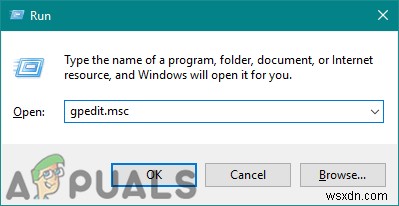
- นำทางไปยังตำแหน่งต่อไปนี้ใน ตัวแก้ไขนโยบายกลุ่มภายใน โดยใช้บานหน้าต่างด้านซ้าย:
Computer Configuration\ Administrative Templates\ Control Panel\ Personalization
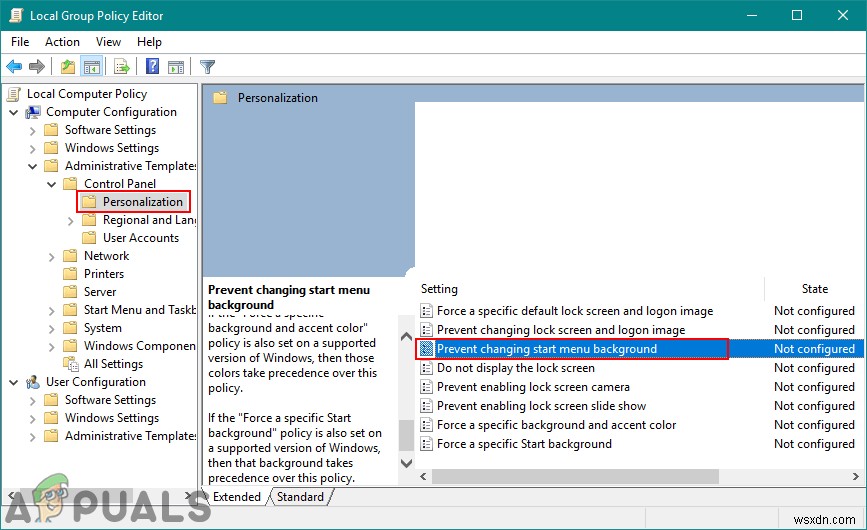
- ดับเบิลคลิกที่ ป้องกันการเปลี่ยนพื้นหลังเมนูเริ่มต้น นโยบายในบานหน้าต่างด้านขวา หน้าต่างใหม่จะปรากฏขึ้น แก้ไขการสลับจาก ไม่ได้กำหนดค่า . ที่นี่ เพื่อ เปิดใช้งาน . จากนั้นคลิกที่ ใช้/ตกลง ปุ่มเพื่อบันทึกการเปลี่ยนแปลง
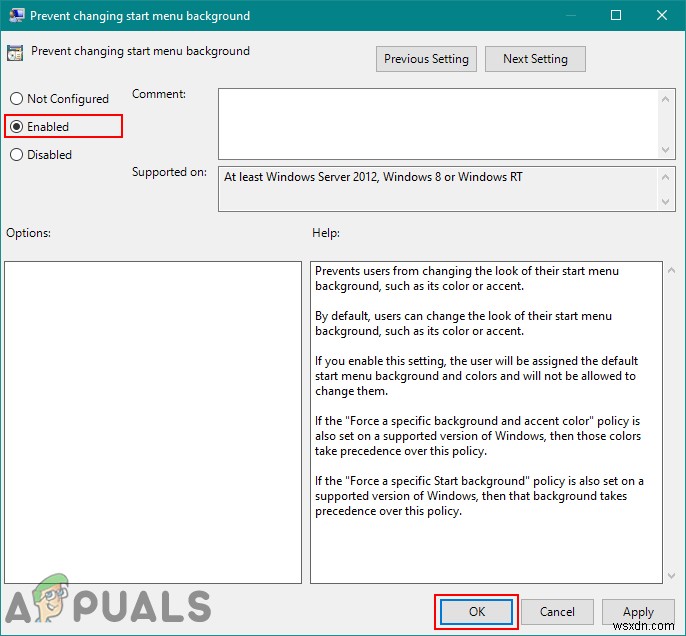
- วิธีนี้จะป้องกันไม่ให้ผู้ใช้กำหนดพื้นหลังเมนูเริ่มเอง
วิธีที่ 2:การป้องกันการปรับแต่งพื้นหลังของเมนูเริ่มผ่าน Registry Editor
อีกวิธีหนึ่งในการป้องกันไม่ให้ผู้ใช้กำหนดพื้นหลังของเมนูเริ่มต้นคือการใช้ Registry Editor วิธีนี้ใช้เทคนิคเล็กน้อยเพราะบางครั้งคีย์/ค่าจะหายไปสำหรับการตั้งค่าเฉพาะ ผู้ใช้จำเป็นต้องสร้างและแก้ไขด้วยตนเองในตัวแก้ไขรีจิสทรี มันจะทำงานเหมือนกับวิธีการข้างต้นจะทำ ทำตามขั้นตอนด้านล่างเพื่อทดลองใช้:
- กดปุ่ม Windows + R คีย์ร่วมกันเพื่อเปิด เรียกใช้ . พิมพ์ “regedit ” และกด Enter เพื่อเปิด Registry Editor นอกจากนี้ เลือกใช่ สำหรับ UAC (การควบคุมบัญชีผู้ใช้) พร้อมท์
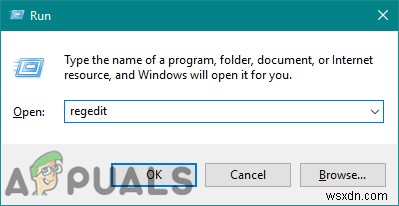
- ใน ตัวแก้ไขรีจิสทรี หน้าต่าง นำทางไปยังคีย์ต่อไปนี้ในบานหน้าต่างด้านซ้าย:
HKEY_LOCAL_MACHINE\SOFTWARE\Policies\Microsoft\Windows\Personalization
- สร้างค่าใหม่ชื่อ NoChangingStartMenuBackground โดยคลิกที่ใดก็ได้ในบานหน้าต่างด้านขวาและเลือก ใหม่> ค่า DWORD (32 บิต) . หากมีอยู่แล้วภายใต้คีย์ ให้ข้ามไปยังขั้นตอนถัดไป
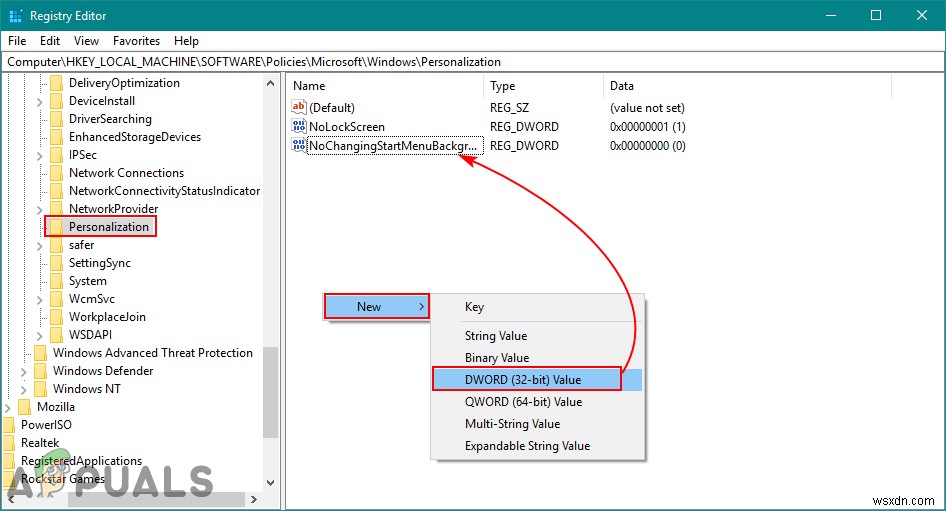
- หากต้องการเปลี่ยนข้อมูลค่า ให้ดับเบิลคลิกที่ NoChangingStartMenuBackground ค่าแล้วตั้งค่าข้อมูลค่า เป็น “1 “. คลิก ตกลง ปุ่มเพื่อบันทึกการเปลี่ยนแปลง
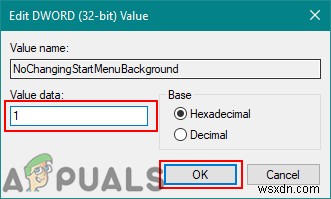
- สุดท้าย หลังจากทำการแก้ไขทั้งหมดแล้ว คุณต้อง รีสตาร์ท คอมพิวเตอร์ของคุณและปล่อยให้การเปลี่ยนแปลงมีผล


